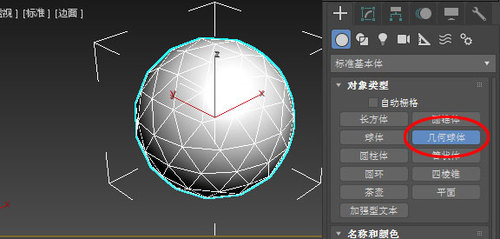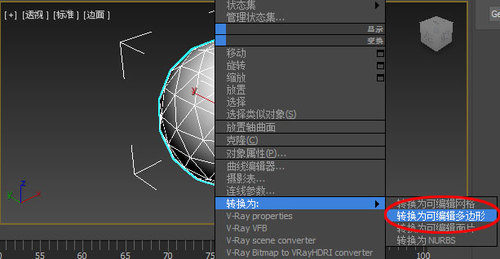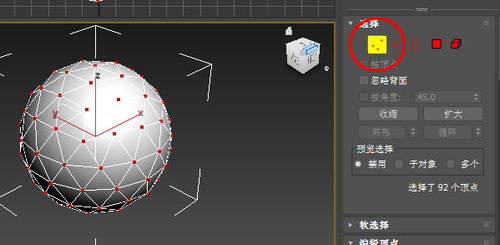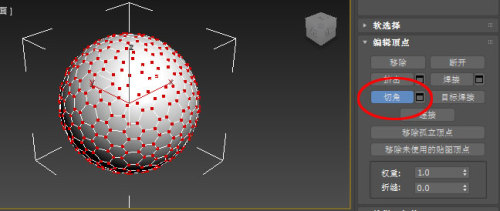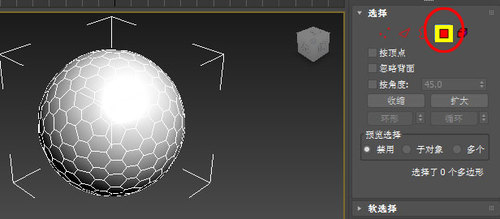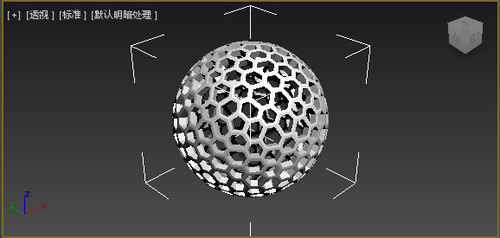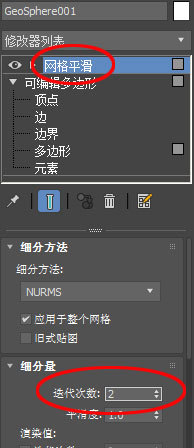3dsMax多孔空心球建模教程
創建幾何球體。右邊命令面板,“創建->幾何體->幾何球體”
將球體轉化爲可編輯多邊形。在球體上右鍵,彈出的菜單中選擇“轉換爲->轉換爲可編輯多邊形”
點擊右邊命令面板頂點子物體按鈕,進入頂點子物體,“Ctrl+A”全選擇所有頂點,使用切角命令,把表面轉化成六邊形面構成。
(選擇所有頂點)
(選擇切角命令,按住鼠標在頂點上拖動,直到球體表面呈現比較均勻的六邊形。)
切換到多邊形子物體(面子物體),選擇所有面,使用插入命令,給六形邊一個輪廓。
(切換到多邊形子物體)
(點擊命令面板“插入”後面的窗口圖標,然後設置參數,點擊“對號”按鈕確定。)
對默認被選中的面應用倒角或擠出命令,目的是產生一個厚度感。
(點擊命令面板“擠出”後面的窗口圖標,然後設置參數,點擊“對號”按鈕確定。)
刪除默認選中的面,得到鏤空的球體。
(保持擠出後默認選擇的面,點擊鍵盤上的“Delete”鍵)
最後退出子物體編輯,對球體應用網格平滑修改器設置參數,OK!。
(應用“網格平滑”修改器,設置參數:迭代次數爲2)
OK!最後效果如下圖:
(最終效果)